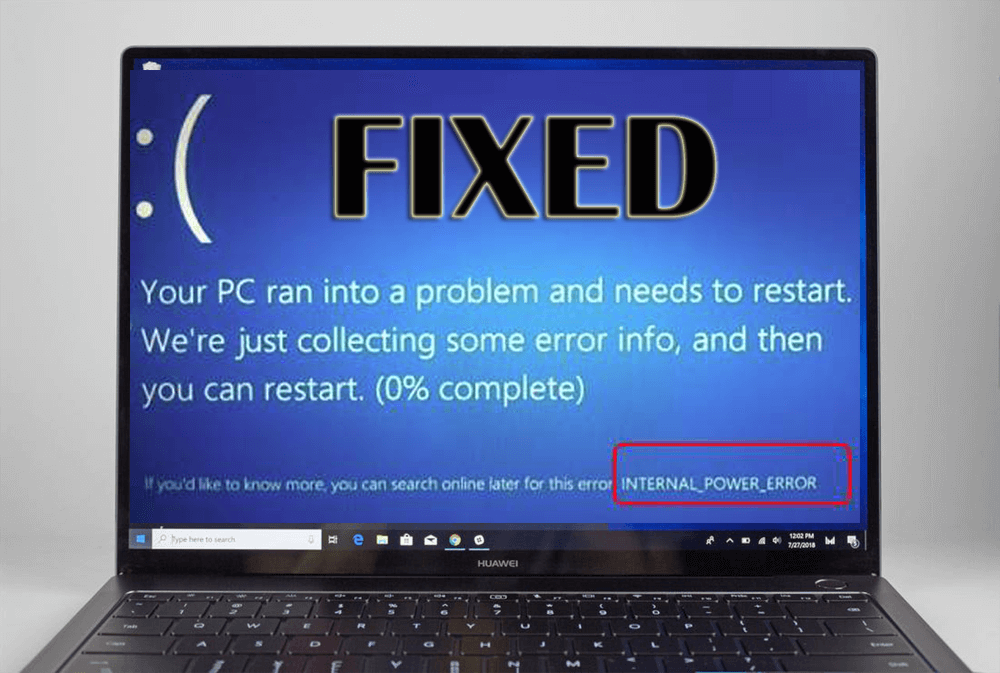
Modrá obrazovka smrti a chyba Internal_power_error je velmi častá chyba, která se objevuje v operačním systému Windows s grafickou kartou AMD.
Pokud jste upgradovali svůj Windows 10 ze systému Windows 7 nebo Windows 8.1, po spuštění systému Windows 10 a dosažení obrazovky plochy se zobrazí zpráva „V počítači došlo k problému a je třeba jej restartovat . Právě shromažďujeme informace o chybách a poté za vás restartujeme. “
Tato zpráva přichází spolu s chybovou zprávou, která ukazuje, proč je třeba počítač restartovat. Internal_power_error má kód chyby 0x000000a0. Tato chyba se objeví kvůli problémům s ovladači, softwarem nebo hardwarem.
Pokud chcete tuto chybu překonat, projděte si tento článek, kde narazíte na řešení pro odstraňování problémů, která vás povedou k snadnému vyřešení této chyby vnitřního napájení modré obrazovky.
Nějaká modrá obrazovka Internal_Power_Error
- Objeví se chyba „INTERNAL_POWER_ERROR“ a systém se automaticky restartuje.
- Objeví se „STOP Error 0xA0: INTERNAL_POWER_ERROR“.
- Zobrazí se chybová zpráva „Byl zjištěn problém a systém Windows byl vypnut, aby nedošlo k poškození počítače. Zdá se, že problém byl způsoben následujícím souborem:”
- PC často selhává s chybou 0xA0, když je spuštěn jakýkoli program.
- "Kontrola chyb INTERNAL_POWER_ERROR má hodnotu 0x000000A0. Tato kontrola chyb naznačuje, že správce zásad napájení zaznamenal fatální chybu." se objevilo.
- Odezva systému Windows na vstup z myši nebo klávesnice je velmi pomalá.
- Váš počítač pravidelně na několik sekund „zamrzne“.
Jak opravit chybu Internal_Power_Error v systému Windows 10?
Existuje mnoho způsobů, jak vyřešit vnitřní chybu napájení BSOD v systému Windows 10. Některá z řešení jsou uvedena níže, která vás dovedou k odstranění chyby 0x000000a0 .
Obsah
Oprava 1: Aktualizujte ovladače
Chyba BSOD může být často způsobena buď nekompatibilními ovladači nebo zastaralými. Proto se doporučuje aktualizovat všechny ovladače v systému Windows.
Ovladače můžete aktualizovat také ručně podle následujících kroků:
- Stiskněte klávesu Windows
- Zadejte Správce zařízení a stiskněte klávesu Enter

- V okně správce zařízení vyberte zařízení, které je třeba aktualizovat, a rozbalte jeho kategorii
- Klepněte pravým tlačítkem myši na ovladač a vyberte aktualizovat ovladač
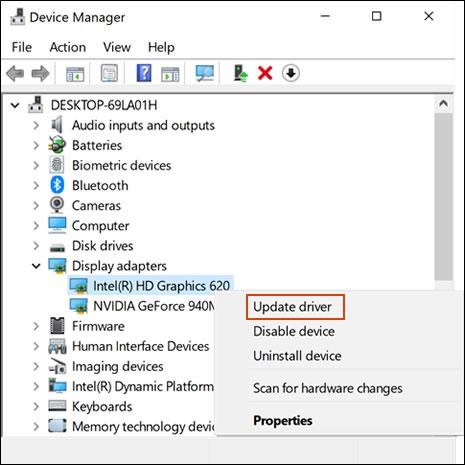
- V dalším okně klikněte na automaticky vyhledat aktualizovaný software ovladače
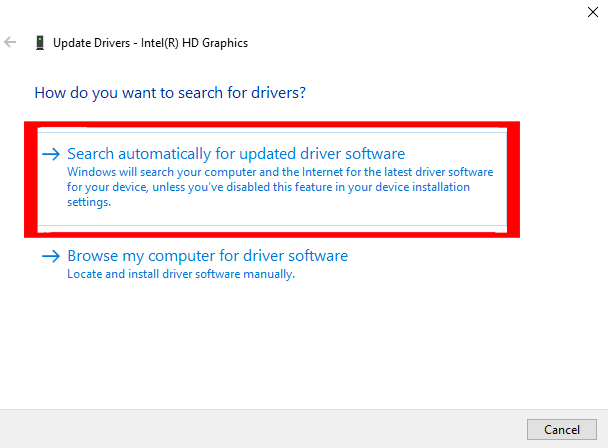
Tím se začne hledat aktualizace pro ovladače a automaticky se stáhne. V případě, že nechcete aktualizovat ovladače ručně, navštivte oficiální stránky společnosti Microsoft nebo vyzkoušejte Driver Easy .
Nástroj automaticky aktualizuje ovladače a opraví další problémy související s ovladači.
Získejte ovladač snadno a snadno aktualizujte ovladače
Oprava 2: Zvětšete velikost souboru hibernace
Chyba 0x000000a0 může také nastat kvůli malé velikosti souboru v režimu hibernace. Windows 10 internal_power_error můžete vyřešit zvětšením velikosti souboru.
Postupujte podle následujících kroků:
- Stiskněte klávesu Windows
- Napište cmd , klikněte na něj pravým tlačítkem a vyberte Spustit jako správce
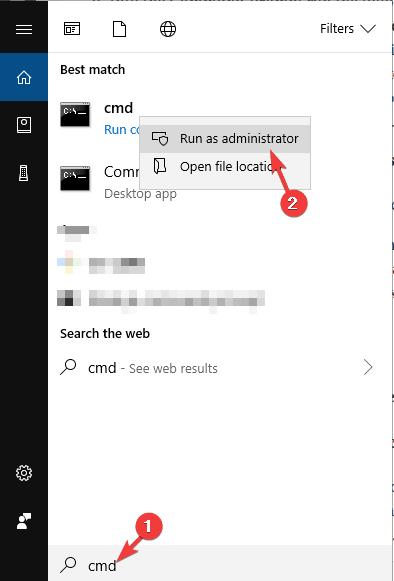
- Do příkazového řádku zadejte níže uvedený příkaz a stiskněte klávesu enter
powercfg /hibernate /velikost 100
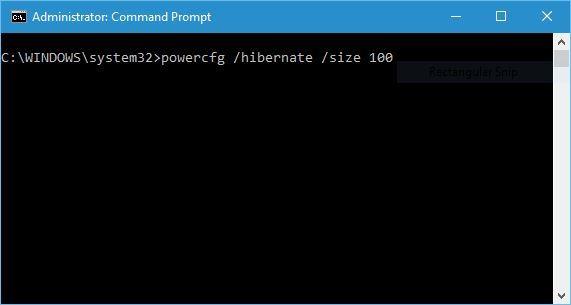
Výchozí velikost souboru hibernace je nastavena na 75 %, což někdy nestačí, proto nastavte velikost souboru na 100 % podle výše uvedených kroků.
Nyní zkuste spustit aplikaci a zkontrolujte, zda na obrazovce systému Windows čelíte chybovému kódu 0x000000a0 nebo ne.
Oprava 3: Vraťte zpět ovladače
Pokud aktualizace ovladačů nepomůže vyřešit chybu internal_power_error 0x000000a0 , zkuste vrátit ovladače do jejich dřívějšího stavu.
Chcete-li ovladače vrátit do předchozího stavu, postupujte takto:
- Klepněte na ikonu Windows
- Zadejte Správce zařízení a stiskněte klávesu Enter.

- V oknech správce zařízení vyberte zařízení, které chcete vrátit zpět, a rozbalte jeho kategorii
- Klepněte pravým tlačítkem myši na zařízení a vyberte Vlastnosti .
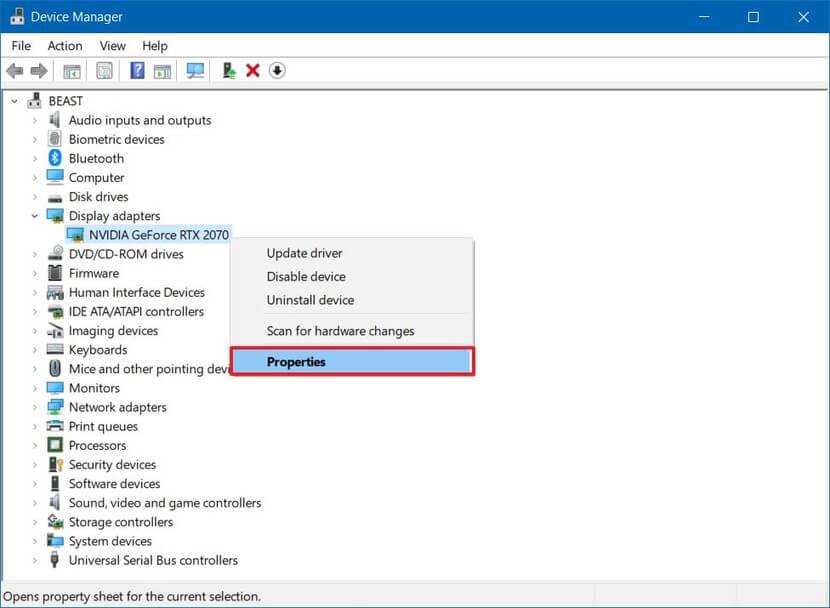
- Vyberte kartu Driver .
- Klikněte na Vrátit zpět ovladač
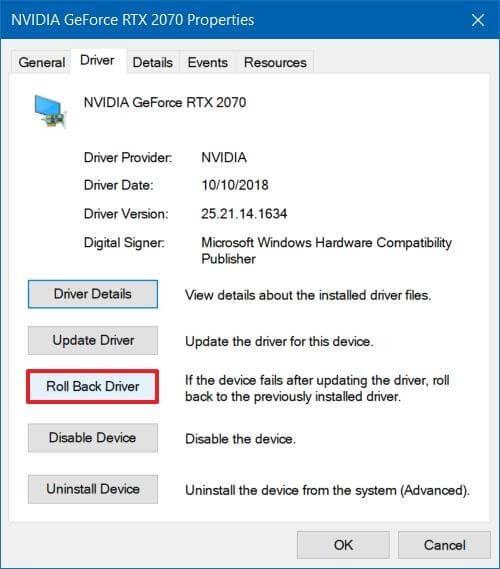
- Vyberte důvod, proč se vracíte zpět
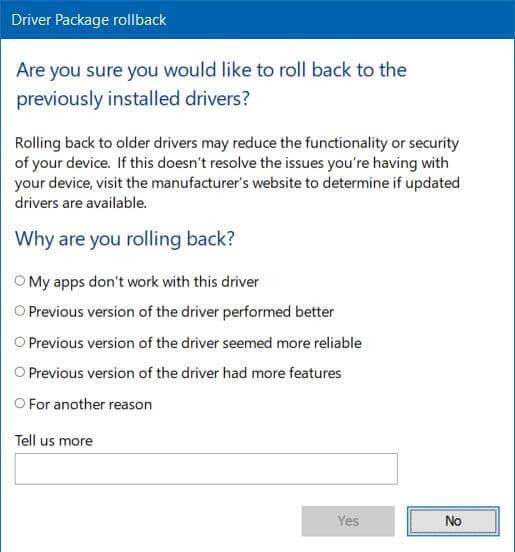
- Klikněte na Ano
- Restartovat váš počítač.
Po dokončení výše uvedených kroků bude vaše zařízení odinstalováno a obnoveno ve své předchozí verzi. Tím se odstraní modrá obrazovka interní chyby napájení ze systému Windows.
Oprava 4: Proveďte skenování SFC
Internal_Power_Error 0x000000a0 se také může objevit v důsledku poškozených nebo poškozených systémových souborů . Proto se doporučuje spustit skenování SFC, abyste tuto chybu opravili.
Postupujte takto:
- Stiskněte klávesu Windows
- Napište cmd , klikněte na něj pravým tlačítkem a vyberte Spustit jako správce
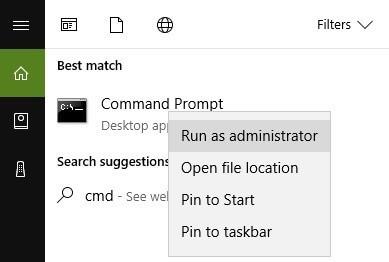
- V okně příkazového řádku zadejte sfc/scannow a stiskněte klávesu enter
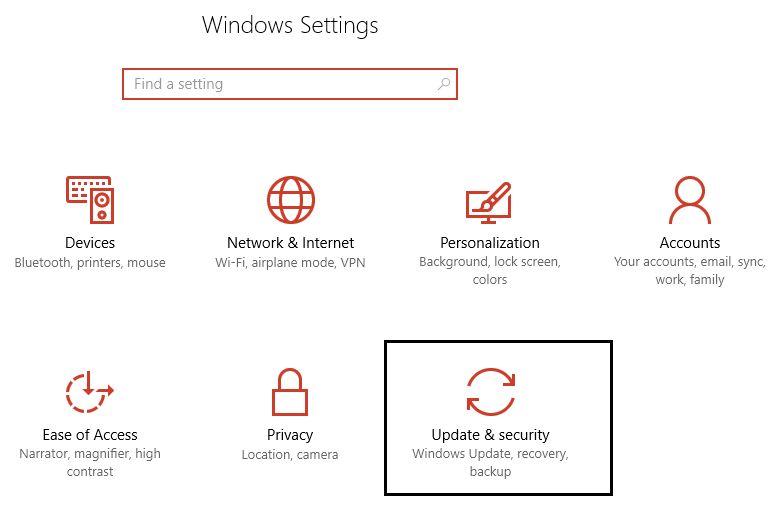
Počkejte na dokončení procesu skenování a poté restartujte počítač. Výše uvedený příkaz opraví poškozené soubory a vyřeší interní chybu napájení BSOD .
Oprava 5: Zkontrolujte, zda pevný disk není poškozen
Vnitřní chyba napájení modrá obrazovka 0x000000a0 se může také objevit ve Windows kvůli poškození pevného disku. Zkontrolujte proto svůj pevný disk, zda není poškozený, a vyřešte tuto chybu.
Zde jsou kroky ke kontrole pevného disku:
- Klikněte na Tento počítač
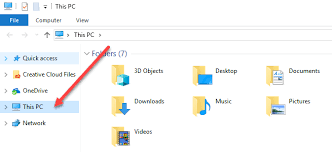
- Klepněte pravým tlačítkem myši na jednotku C: a vyberte vlastnosti
- Klepněte na kartu Nástroje
- V části Kontrola chyb klikněte na tlačítko Zkontrolovat
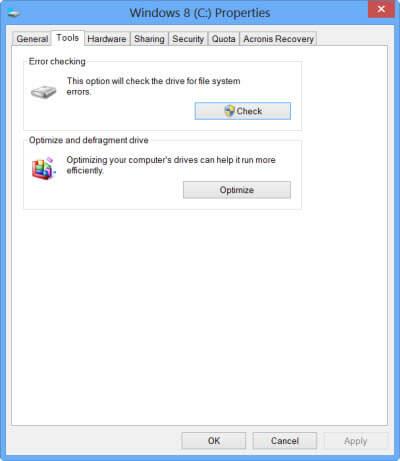
- Klikněte na skenování jednotky a počkejte na dokončení procesu
Výše uvedené kroky zkontrolují jednotku a snadno opraví vnitřní chybu napájení systému Windows 10 .
Oprava 6: Spusťte nástroj Vyčištění disku
Pokud váš systém obsahuje nějaké nevyžádané soubory, může to také vést k internal_power_error . Spusťte vyčištění disku, abyste vyčistili nevyžádané soubory a vyřešili chybu 0x000000a0.
Chcete-li spustit čištění disku, postupujte takto:
- Klikněte na Tento počítač a otevřete jej
- Klepněte pravým tlačítkem myši na jednotku C: a vyberte vlastnosti
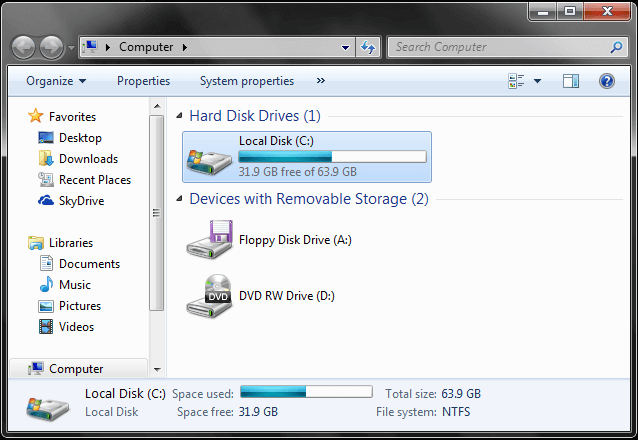
- Klikněte na kartu Obecné a poté na tlačítko Vyčištění disku
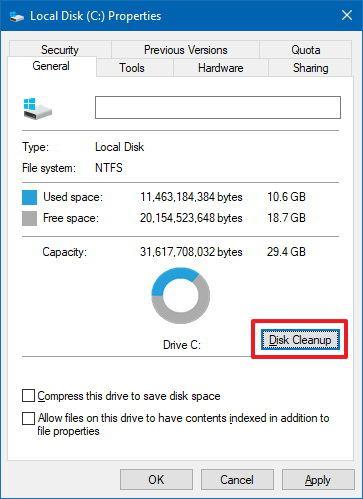
- Nyní klikněte na tlačítko vyčistit systémové soubory
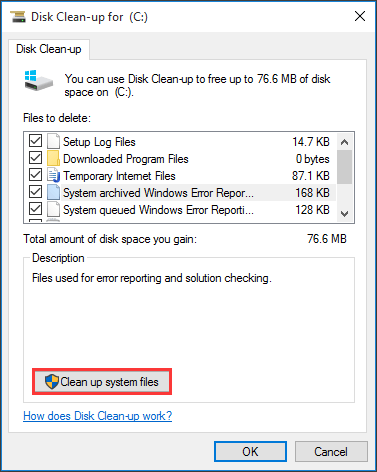
- Zaškrtněte vše, co chcete vyčistit, a klikněte na OK
Počkejte na dokončení procesu čištění a poté restartujte počítač. Kód chyby 0x000000a0 z vašeho systému Windows zmizí.
Oprava 7: Spusťte nástroj Windows Memory Diagnostics Tool
Nástroj Window memory Diagnostics Tool je vestavěný software pro testování paměti poskytovaný společností Microsoft, s pomocí této vestavěné aplikace můžete otestovat systémovou paměť na jakékoli typy chyb ve Windows Vista, Windows 7, Windows 8 nebo 8.1 a Windows 10.
- Nejprve otevřete dialogové okno Spustit stisknutím kláves Windows + R současně otevřete příkaz Spustit. V okně spuštění zadejte „ Mdsched“ a stiskněte klávesu Enter.
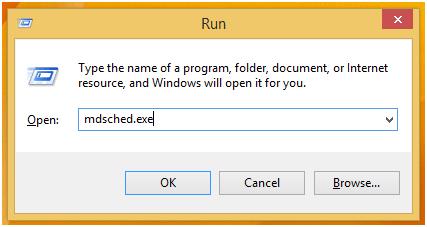
- Zobrazí se okno Diagnostický nástroj paměti okna se dvěma možnostmi výběru:
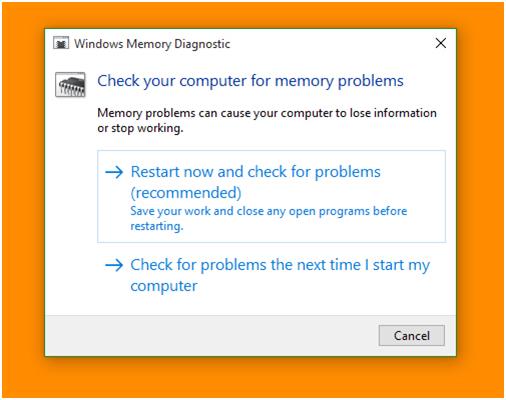
- Vyberte libovolnou možnost, která vyhovuje vašim podmínkám, a hned po spuštění systému Windows uvidíte obrazovku takto:
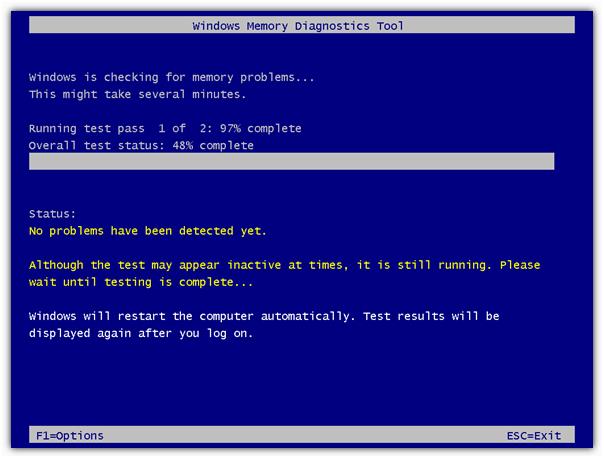
Jakmile je proces diagnostiky Windows dokončen, interní chyba napájení BSOD se již ve Windows nebude zobrazovat.
Oprava 8: Prohledejte počítač na přítomnost virů
Chyba modré obrazovky se také může dostat na váš počítač, pokud je váš systém infikován viry, malwarem nebo jinou škodlivou činností. Proto se doporučuje prohledat váš počítač a odstranit viry, malware, adware atd. a zajistit, aby váš počítač byl bez virů.
Zkuste Spyhunter prohledat váš počítač a odstranit všechny škodlivé programy bez jakýchkoli potíží.
Získejte Spyhunter pro snadné odstranění viru a dalších škodlivých programů
Snadný způsob, jak vyřešit Internal_Power_Error
Pokud máte potíže s prováděním výše uvedených ručních oprav, pak je zde snadný způsob, jak vyřešit chybu 0x000000a0. Vyzkoušejte PC Repair Tool .
Tento nástroj pomáhá při řešení různých chyb, jako je BSOD, registr, DLL, aktualizace, hra, aplikace a mnoho dalších. Opravuje také poškozené nebo nepřístupné systémové soubory, zabraňuje malwaru nebo virům z PC a mnoho dalšího.
Stačí si stáhnout tento nástroj a on prohledá váš počítač, zjistí chybu a automaticky je opraví bez jakýchkoli potíží a zlepší výkon vašeho počítače.
Získejte nástroj na opravu počítače pro opravu Internal_Power_Error
Závěr
To je vše…Poskytl jsem řešení, která vás povedou k překonání chyby Internal_Power_Error 0x000000a0.
Aplikujte řešení jedno po druhém a zjistěte, které z nich vyhovuje k vyřešení problému. Pokud v případě, že žádná z oprav nefunguje, použijte snadný způsob uvedený výše.
Očekává se, že se vám tento článek líbil a ukáže se jako informativní při řešení chyby BSOD a vašich dalších dotazů.
Bonus: Vypněte všechny procesy AMD
Ovládací panel katalyzátoru AMD někdy způsobuje tuto chybu, takže pokud jste schopni nabootovat do systému, rychle zabijte/zakažte všechny služby AMD. Po dokončení zkontrolujte, zda váš počítač znovu nenarazí na INTERNAL_POWER_ERROR.
Zde je návod, jak na to.
- Stisknutím klávesy Windows + R otevřete pole RUN a zadáním taskmgr otevřete Správce úloh.
- Pokud se software AMD načítá rychle a vede vás k BSOD, otevřete správce úloh stisknutím Ctrl+Alt+Delete a vyberte Správce úloh.
- Vyhledejte jakýkoli proces AMD, klepněte pravým tlačítkem na jeho ukončení.
Po deaktivaci všech služeb AMD běžících na pozadí můžete zkontrolovat, zda se chyba stále vyskytuje a způsobuje smrt. Problém se většinou vyskytuje u grafického ovladače, v případě, že používáte jiný ovladač, měli byste také zastavit jeho služby.
![[VYRIEŠENÉ] „Tomuto vydavateľovi bolo zablokované spustenie softvéru na vašom počítači“ v systéme Windows 10 [VYRIEŠENÉ] „Tomuto vydavateľovi bolo zablokované spustenie softvéru na vašom počítači“ v systéme Windows 10](https://img2.luckytemplates.com/resources1/images2/image-2750-0408150428174.jpg)
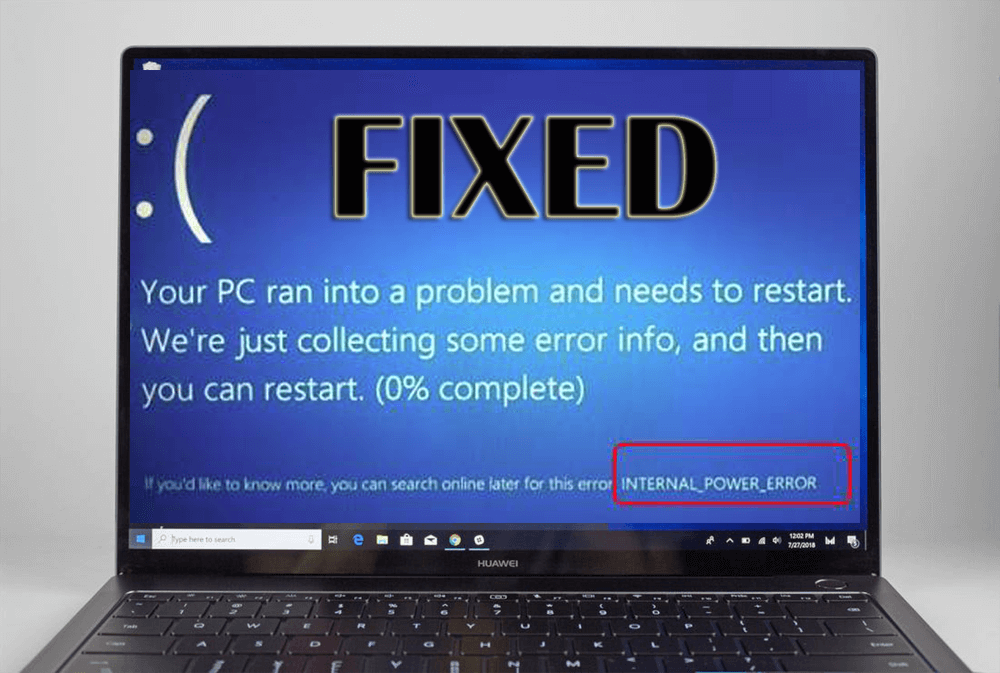

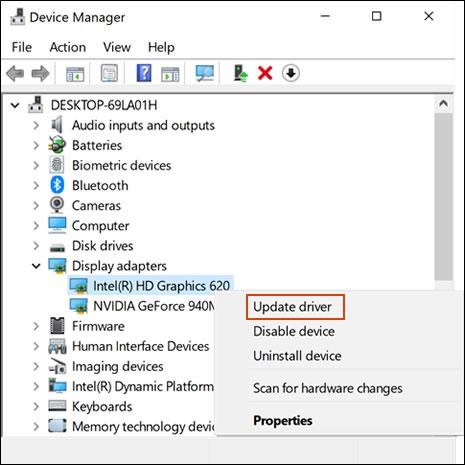
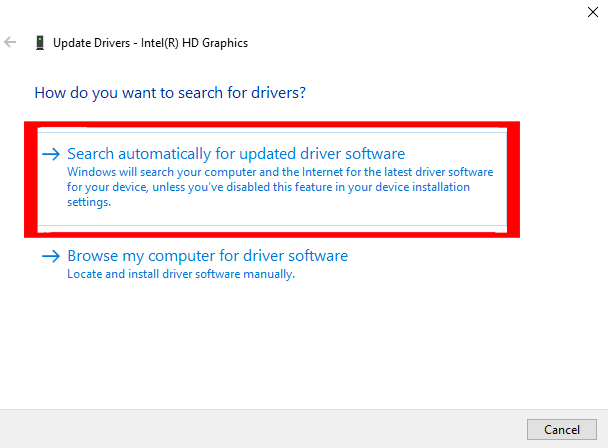
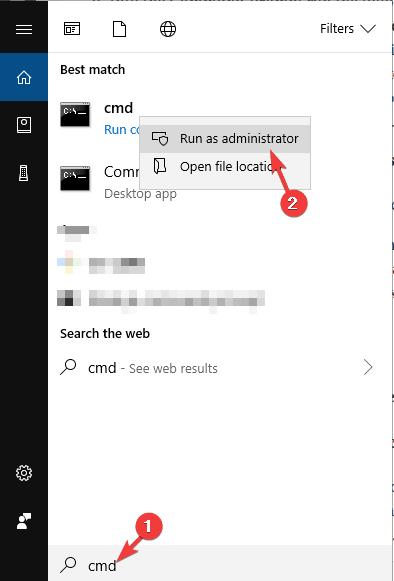
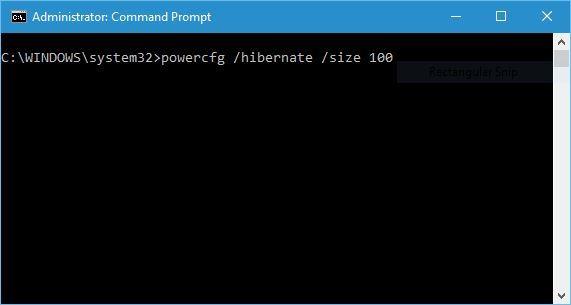
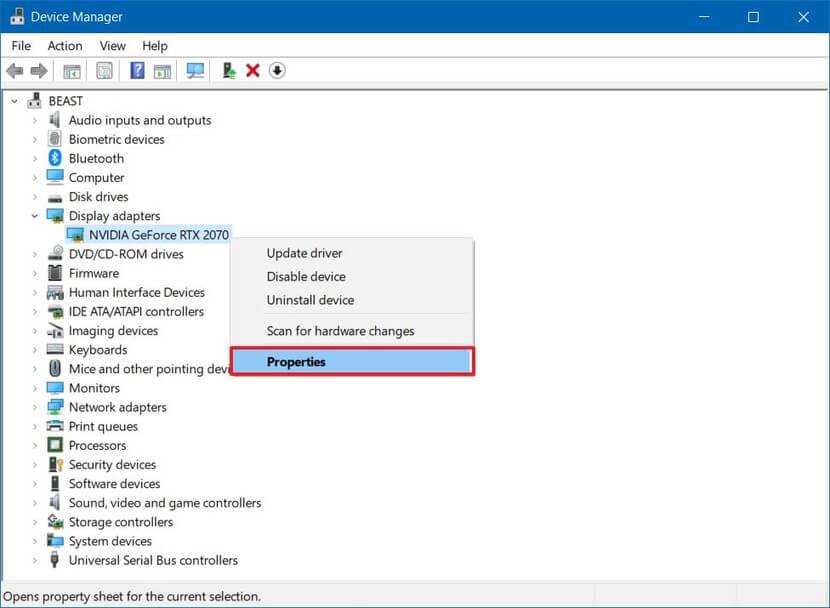
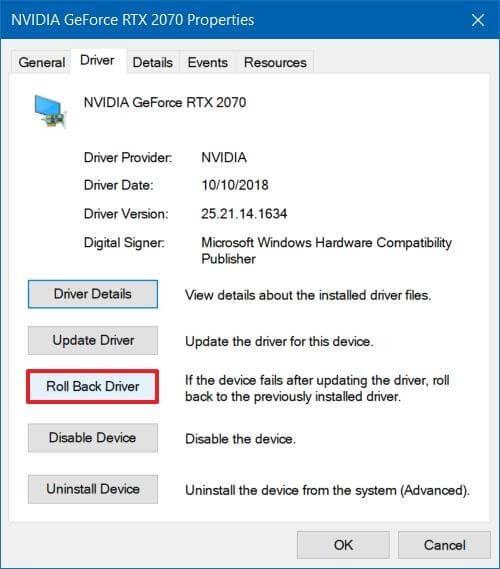
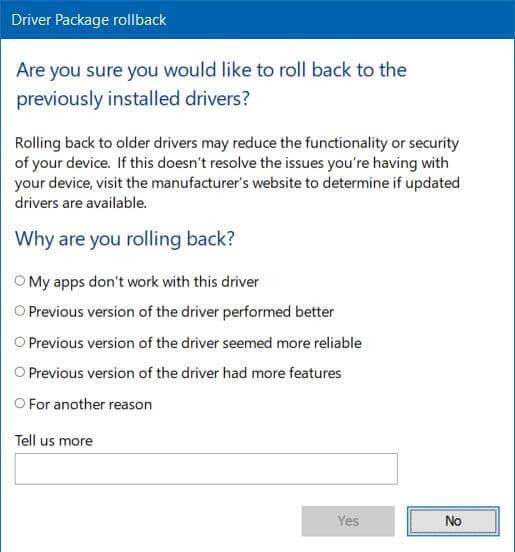
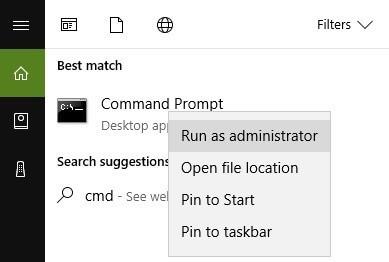
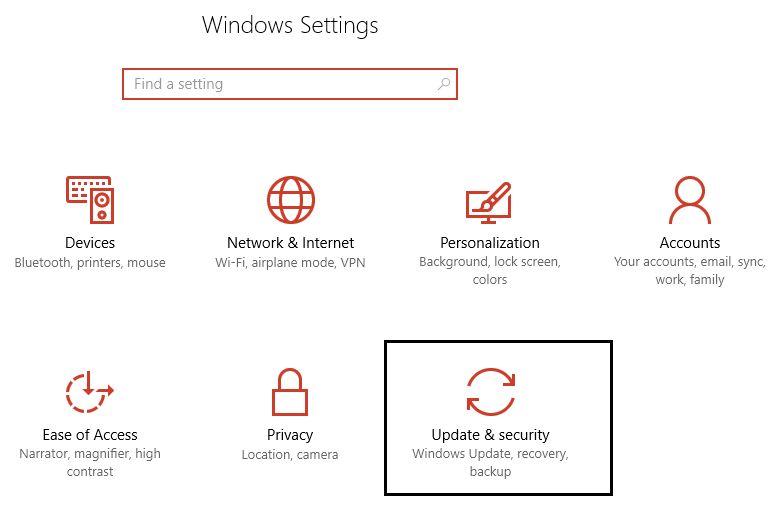
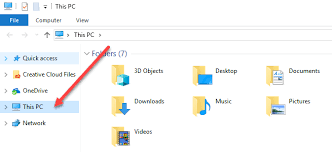
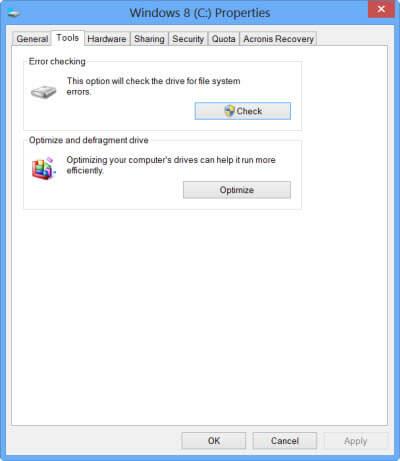
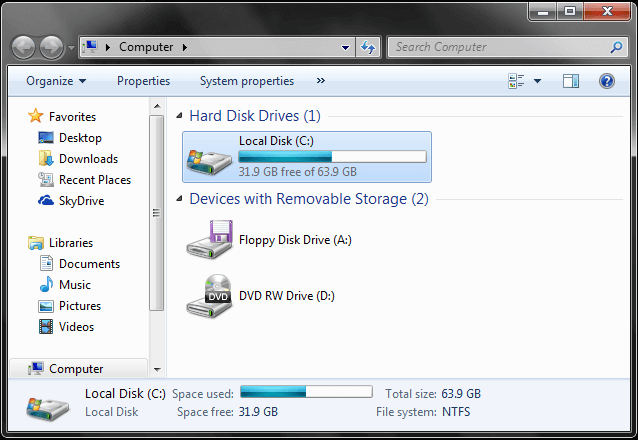
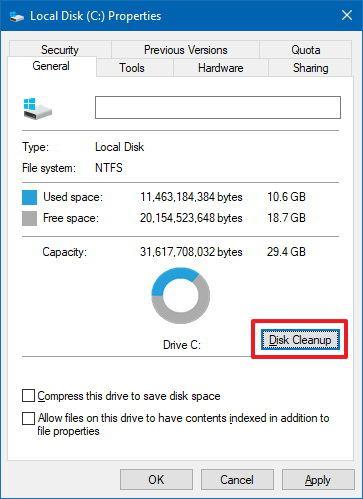
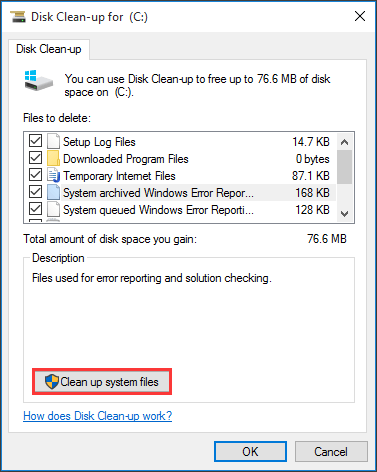
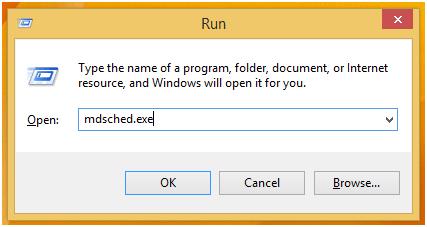
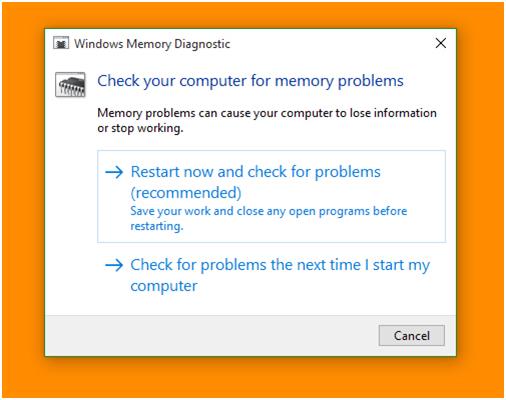
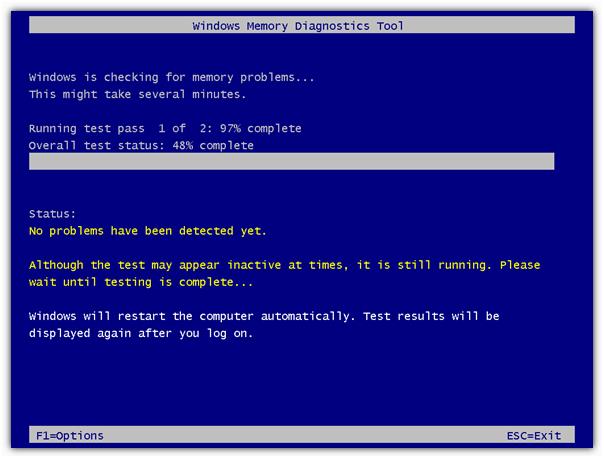

![[OPRAVENÉ] Kód chyby 0x80070035 Sieťová cesta sa nenašla v systéme Windows 10 [OPRAVENÉ] Kód chyby 0x80070035 Sieťová cesta sa nenašla v systéme Windows 10](https://img2.luckytemplates.com/resources1/images2/image-1095-0408150631485.png)






![Chyba 1058: Službu nelze spustit Windows 10 [VYŘEŠENO] Chyba 1058: Službu nelze spustit Windows 10 [VYŘEŠENO]](https://img2.luckytemplates.com/resources1/images2/image-3772-0408151015489.png)